Вероятно, вы все время делаете снимки экрана, чтобы поделиться беседой или изображением. Поделиться ими легко, когда все, что вам нужно отправить, это один или два снимка экрана, но что, если вам нужно отправить снимок экрана всей веб-страницы, размер которого превышает размер экрана?
Вместо того, чтобы забрасывать друзей множеством снимков экрана, вы можете сделать и отправить скриншоты с прокруткой в Android. Скриншот с прокруткой - это когда вы делаете один длинный снимок экрана, который покрывает область, которую вам нужно прокрутить, чтобы увидеть все представление. Сделать это не так сложно, как вы думаете, и это определенно сэкономит ваше время и пропускную способность.
Связанный: Как делать скриншоты веб-сайтов на всю страницу в iOS
Делайте скриншоты с прокруткой, используя встроенную функцию захвата экрана вашего телефона
Некоторые модели смартфонов имеют эту опцию изначально, поэтому владельцам больше ничего не нужно, чтобы делать скриншоты с прокруткой.
Если у вас смартфон OnePlus, сделайте снимок экрана, как обычно. Вы можете использовать классический метод (одновременно удерживая кнопки питания и уменьшения громкости в течение нескольких секунд) или использовать жест смахивания тремя пальцами.

После того, как вы сделаете снимок, в правом нижнем углу появится небольшой эскиз скриншота. Обратите внимание на синюю кнопку «развернутый снимок экрана» внизу и нажмите на нее. Вы вернетесь на страницу, снимок экрана которой хотите сделать, и она начнет автоматически прокручиваться вниз. Когда будете готовы, коснитесь экрана, чтобы остановить прокрутку. Ваш расширенный снимок экрана теперь будет виден в редакторе вашей галереи изображений.
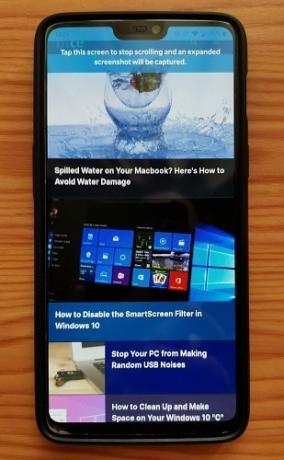
Кроме того, владельцы телефонов Huawei могут делать длинные снимки экрана без посторонней помощи. Сделав снимок экрана на своем устройстве, нажмите, чтобы просмотреть его, а затем нажмите кнопку «Прокрутка» в нижней части дисплея.
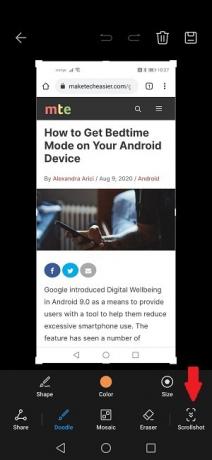
Вы вернетесь на страницу, которую хотите сохранить. Прокрутите вниз, пока не включите весь контент, а затем коснитесь экрана, чтобы закончить. Теперь ваш снимок экрана будет отображаться в галерее телефона.
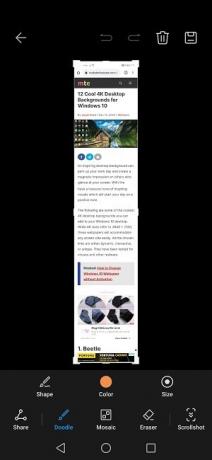
Другие телефоны, включая модели от Samsung и LG, имеют такую возможность.
Делайте длинные снимки экрана с любого телефона Android
Если у вас есть старое устройство или устройство от другого производителя, в котором нет аналогичного инструмента, вам придется установить стороннее приложение.
LongShot для длинных снимков экрана
Приложение, которое делает отличные скриншоты с прокруткой, - это LongShot для длинных снимков экрана. Это совершенно бесплатно и просто в использовании. Когда вы откроете приложение, вы увидите три опции: «Сделать снимок экрана», «Сделать снимок веб-страницы» и «Выбрать изображения».
С помощью опции «Сделать снимок экрана» вы можете легко делать снимки экрана для любых приложений или содержимого на вашем телефоне, а затем сохранять их в своей галерее. Если вы выберете этот вариант, вам нужно будет дать приложению разрешение на отображение поверх других приложений. Это появляется в виде плавающей кнопки, которую нужно нажимать, чтобы начать и остановить захват.

Как вариант, выберите опцию «Захват веб-страницы». Вам нужно будет ввести URL-адрес сайта, на котором вы хотите сделать снимок экрана с прокруткой. Нажмите на кнопку «Установить начальную позицию», чтобы начать захват, и на кнопку «Заканчивается здесь и захват», чтобы подвести итоги. Затем приложение покажет вам предварительный просмотр снимка экрана и возможность либо поделиться им, либо сделать новый. Когда вы закончите, вы можете перейти в галерею вашего устройства, чтобы просмотреть сделанные вами скриншоты.
Полный снимок экрана и редактор снимков экрана
Полный снимок экрана и редактор снимков экрана позволяет пользователям легко делать длинные снимки экрана веб-страниц. Эта функция работает так же, как и в LongShot. Пользователи должны получить доступ к встроенному браузеру и перейти на страницу, которую они хотят сделать снимок экрана. Оказавшись там, используйте «Начать здесь», «Конец здесь» и «Сделать снимок», чтобы создать снимок экрана, или выберите вариант «Захватить всю страницу». Приложение сохранит полученный снимок экрана на ваш телефон, и вы сможете легко поделиться им с другими из приложения или из файлового менеджера телефона.

Full Screenshot Capture также имеет функцию захвата экрана, которая, теоретически, позволяет пользователям делать снимки любого приложения или контента, который может быть на их устройстве. Однако вы не можете использовать это приложение для непрерывного создания длинных снимков экрана. Вместо этого можно объединить несколько изображений в один длинный снимок экрана. Результат не такой гладкий, поэтому, если вы ищете в основном скриншоты контента, который находится за пределами веб-страниц, мы предлагаем вам вместо этого использовать LongShot.
Приложение также включает в себя базовый редактор фотографий, так что вы можете редактировать свои скриншоты или другие изображения, если на то пошло, перед их отправкой. Хотя Full Screenshot Capture & Screenshot Editor - бесплатное приложение, оно содержит рекламу. Вы можете удалить их, купив подписку Pro.
Заключение
Знание того, как сделать снимок экрана с прокруткой на Android, может быть очень полезным, так как это позволяет вам сэкономить время, имея возможность видеть их все в одном месте и не проводить пальцем по экрану несколько раз. Если вы хотите делать снимки экрана на других устройствах, продолжайте читать, чтобы узнать как делать скриншоты на Mac или компьютер с Windows 10.
Связанный:
- 8 способов сделать снимок экрана в Linux
- Как делать скриншоты в Windows 10
- Как использовать Firefox's ScreenshotGo для Android
Партнерское раскрытие: Make Tech Easier может получать комиссию за продукты, приобретенные по нашим ссылкам, что поддерживает работу, которую мы делаем для наших читателей.


